Samsung Classroom Management ve Relution - dijital öğretim
Samsung New Learning nedir?
Samsung, Samsung New Learning eğitim girişiminin bir parçası olarak, sınıfta dijital çözümlerin metodik ve didaktik kullanımını desteklemek amacıyla okul yetkilileri ve bireysel eğitim kurumları için kapsamlı bir çözüm paketi sunmaktadır. Bu, okullarda dijital sınıfın gerçekleştirilmesini, etkileşimli öğrenmenin sağlanmasını ve medya becerilerinin öğretilmesini mümkün kılıyor.
Okul gereksinimlerine uygun donanım ve dijital öğretim ve öğrenim materyallerine erişimin yanı sıra teklif, öğretim için medya desteği de içeriyor: Samsung Classroom Management uygulaması.
Samsung Classroom Management nedir?
Samsung Classroom Management uygulaması ile Samsung, öğrenci tabletlerini kontrol etmek ve sınıfta tüm sınıfla iletişim kurmak için sezgisel bir çözüm sunar. Bu, öğretmenlere yaratıcı ve işbirliğine dayalı bir öğretme ve öğrenme kültürünü teşvik etme ve etkileşimli dersler sunma fırsatı verir.
Samsung Classroom Management, Samsung ve Apple cihazlarının bulunduğu sınıflarda karma kullanım için de kullanılabilir.
Samsung Classroom Management uygulaması Relution ile yapılandırılabilir mi?
Samsung cihazlarını yapılandırmak ve güvenliğini sağlamak için kapsamlı seçeneklere ek olarak Relution, Samsung Classroom Management Uygulamasının öğretim kullanımı için yapılandırılmasını da sunar. Samsung Classroom Management Uygulamasını kullanmak için tüm Samsung cihazlarının Android Enterprise aracılığıyla Relution'a kaydedilmesi zorunludur. Insight Android Enterprise yönetilen cihaz ve çalışma profili bölümüne bakın.
Samsung Classroom Management Uygulamasının sınıf modunu kullanmak için bir başka gereklilik de hem öğrenci hem de öğretmen cihazlarının aynı okul WiFi ağına bağlı olmasıdır. Bu, Android Enterprise cihazları için "WiFi Ekle" ilke yapılandırması aracılığıyla kolayca kurulabilir ve Relution aracılığıyla dağıtılabilir.
Relution yapılandırması hangi ayar seçeneklerini sunuyor?
Android Enterprise için "Samsung Classroom Management" politika yapılandırması ile veri koruma standartlarına uymak için bir okul sınıfının cihazlarında veri temizliğine ilişkin ayarlar yapılabilir.
Yapılandırmayı oluşturmak için geçerli bir "abonelik kodu" girilmelidir. Alıcı, cihazı satın alırken bu kodu doğrudan Samsung'dan alır. "Abonelik kodu" benzersizdir ve zaman içinde sınırsızdır. Buna ek olarak, bir kullanıcı adı - manuel olarak veya yer tutucu olarak bir değişken aracılığıyla - ve okulun adı ayarlanabilir. Ayrıca, isteğe bağlı olarak web sayfalarındaki içerik için web filtreleri tanımlanabilir. Bu şekilde, internet kullanımı kullanıcılar ve kişiler arasında sınırlandırılabilir. Önceden tanımlanmış kurallara dayanarak, filtre bir kullanıcı tarafından erişilen bir web sitesinin görüntülenip görüntülenmeyeceğine karar verir. Yöneticiler, tabnova tarafından önceden tanımlanmış standart filtreyi seçme veya İnternet'ten önceden tanımlanmış bir listeye erişme seçeneğine sahiptir. Alternatif olarak, bireysel bir web filtresi listesi oluşturmak ve bunu Relution'daki bir URL aracılığıyla kullanılabilir hale getirmek de mümkündür. Relution'ın kullanılan listeler üzerinde hiçbir etkisi yoktur.
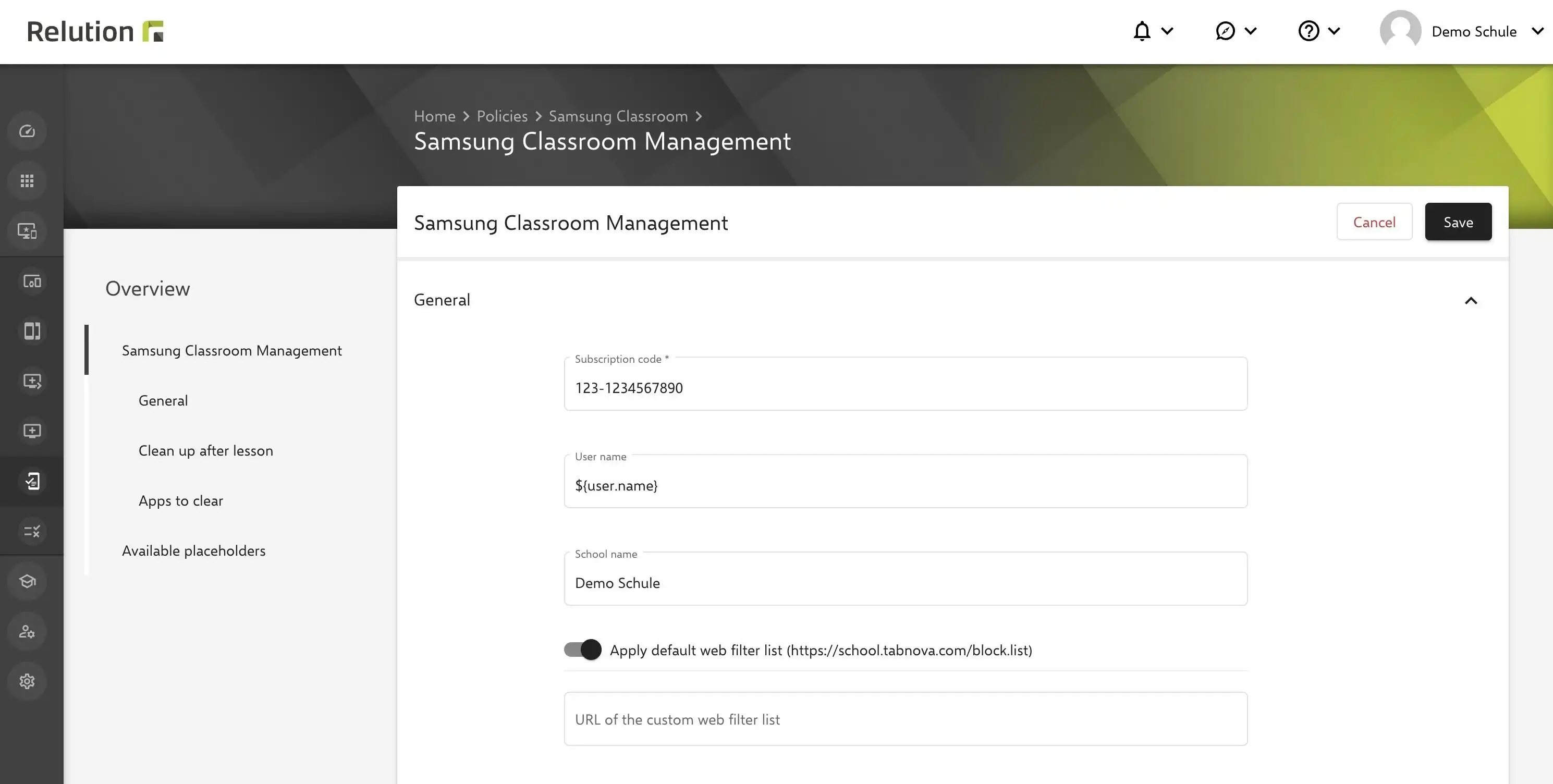
Bir sonraki bölüm olan "Derslerden sonra temizlik" bölümünde, cihazlarda oluşturulan verilerin derslerden sonra ne zaman silinmesi gerektiği tanımlanabilir. Cihazın yeniden başlatılması veya kullanıcı oturumunun kapatılması "tetikleyici" olarak seçilebilir. Ayrıca çerez silme işlemi de aktif hale getirilebilir.
Buna ek olarak, Samsung Classroom Management uygulamasının gelecekteki kullanım sırasında oluşturacağı veya ekleyeceği ve dersten sonra tekrar sileceği silinecek dosyalar ve klasörler tanımlanabilir.
"Silinecek uygulamalar" altında, tüm uygulama verilerini silmek için cihazlardan tamamen kaldırılacak uygulamalar eklenebilir. Bu yalnızca Android Enterprise için "Uygulamaları yönet" ilke yapılandırması aracılığıyla cihazlara yüklenen uygulamalar için mümkündür.
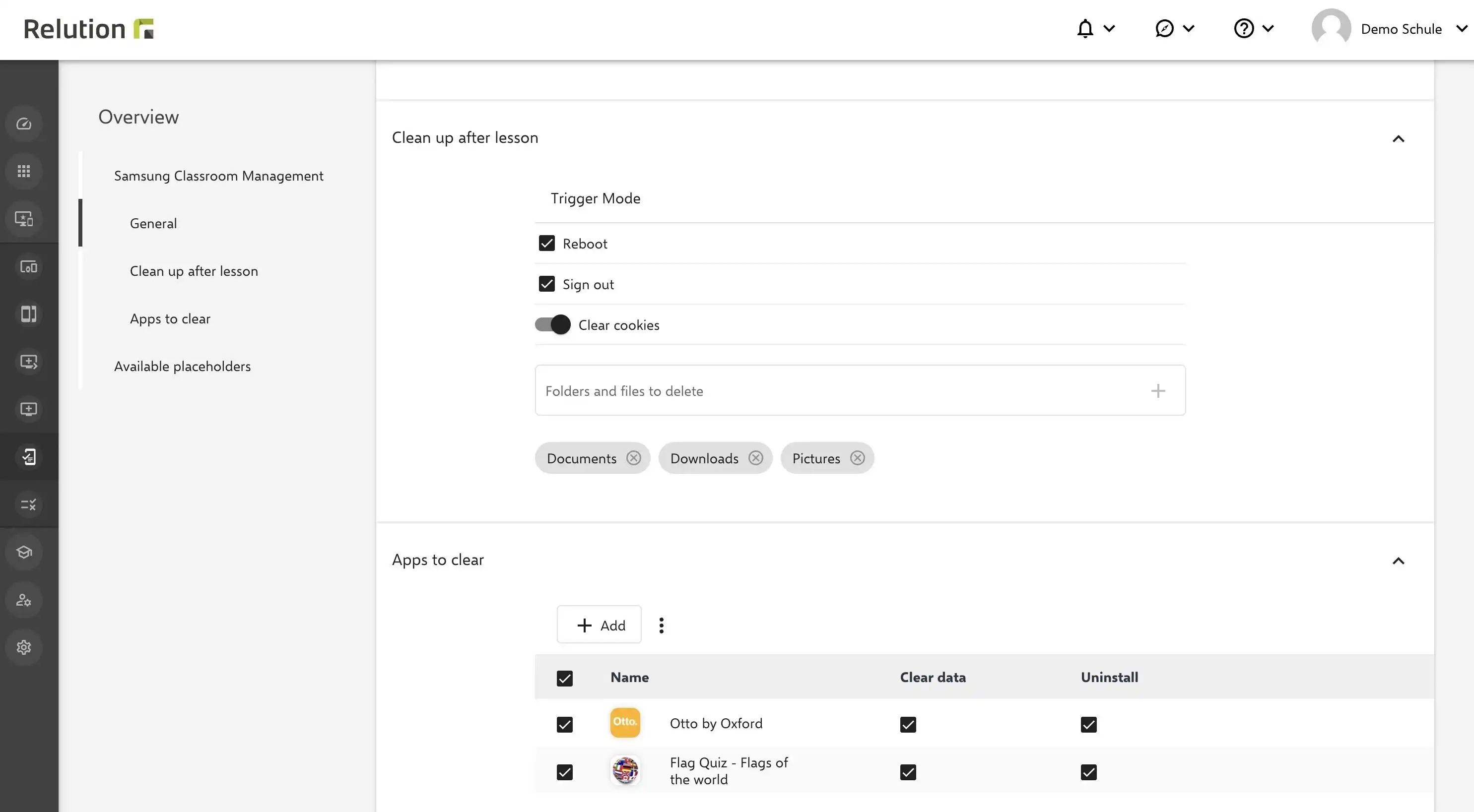
Samsung Classroom Management için sınıf bağlamı sağlamak üzere Relution kullanılabilir mi?
Samsung Classroom Management uygulaması için sınıfların önceden yapılandırılması Relution aracılığıyla zaman kazandıran bir şekilde yapılabilir. "Eğitim" menü öğesi altında, Relution'da çeşitli sınıflar açıkça tanımlanabilir ve oluşturulabilir ve öğretmenler ve öğrenciler için kullanıcılar eklenebilir. Öğretmen ve öğrenci cihazları daha sonra Android Enterprise üzerinden kaydedilir ve ilgili Relution kullanıcılarına atanır.
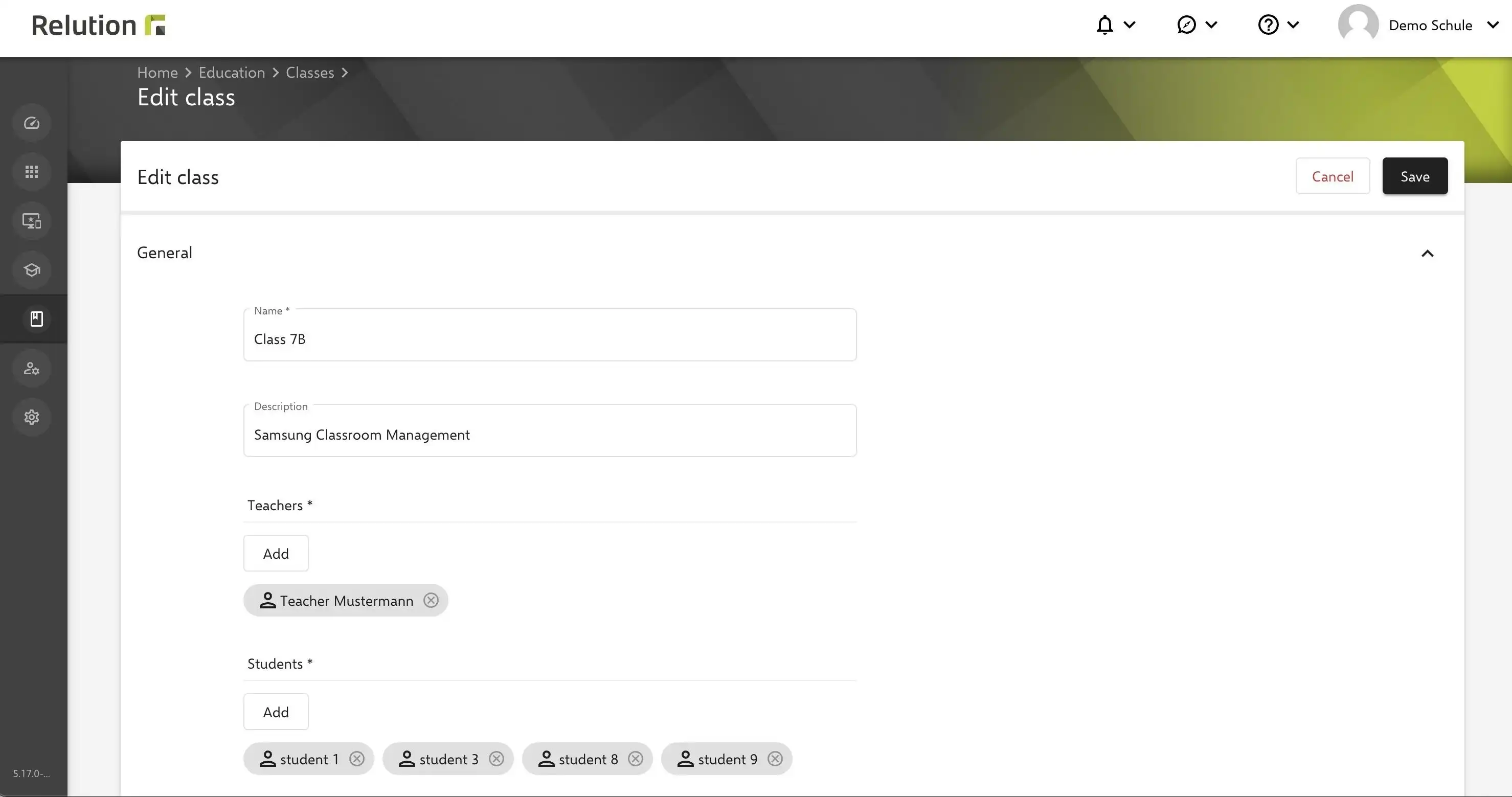
Samsung Classroom Management yapılandırması yayınlandıktan ve sınıftaki kayıtlı öğretmen ve öğrenci cihazlarına uygulandıktan sonra, Samsung Classroom Management Uygulaması ve Relution Teacher Uygulaması cihazlara otomatik olarak yüklenir. İlgili Relution kullanıcılarına ve sınıf içindeki görevlerine (öğretmen/öğrenci) bağlı olarak, hangi cihazların öğretmen modunda ve hangilerinin öğrenci modunda çalıştırıldığı otomatik olarak tanınır. Daha sonra, Relution'dan sınıfla ilgili tüm bilgiler öğretmen tarafından kullanılabilir ve ders sırasında zaman alan manuel yapılandırma artık gerekli değildir. Bunun için Relution Öğretmen Uygulaması gereklidir.
Samsung Classroom Management ve Relution Teacher
Relution Teacher ile birlikte her iki çözümün tüm avantajlarını elde edersiniz. Relution Teacher ile dersler, ders profilleri aracılığıyla hazırlanabilir ve sunulabilir. Bu, konsantre çalışmayı garanti etmek için bir ders sırasında öğrenci cihazlarında yalnızca ilgili uygulamaların ve işlevlerin bulunmasını sağlar. Öğretmen, Samsung Classroom Management Uygulamasını kullanarak öğrenci cihazlarını aktif bir şekilde kontrol edebilir ve çeşitli işlevler aracılığıyla sınıfta etkileşimi teşvik edebilir. Bu Insight, bu olasılıklar ve bireysel işlevler hakkında bilgi sağlar.
Samsung Classroom Management Uygulaması ile dersler nasıl başlatılır?
Samsung Classroom Management'ı kullanmak için hem öğretmenin hem de öğrencilerin uygulamadaki tüm izinleri ve ayarları bir kez kabul etmesi gerekir.
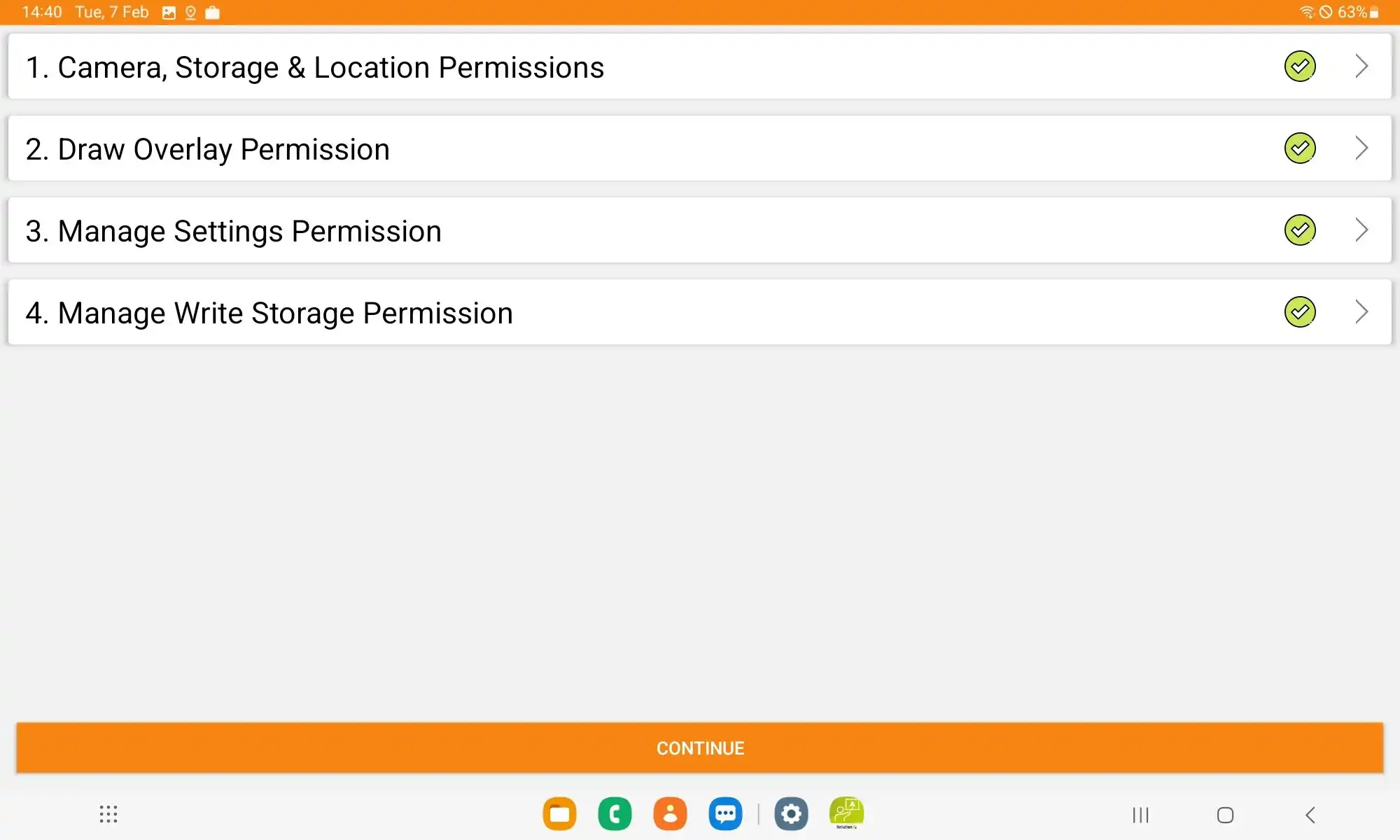
Tüm gereksinimler karşılandıktan sonra, öğretmen Relution Öğretmen Uygulamasını açar ve ilgili sınıf için dersi başlatır.
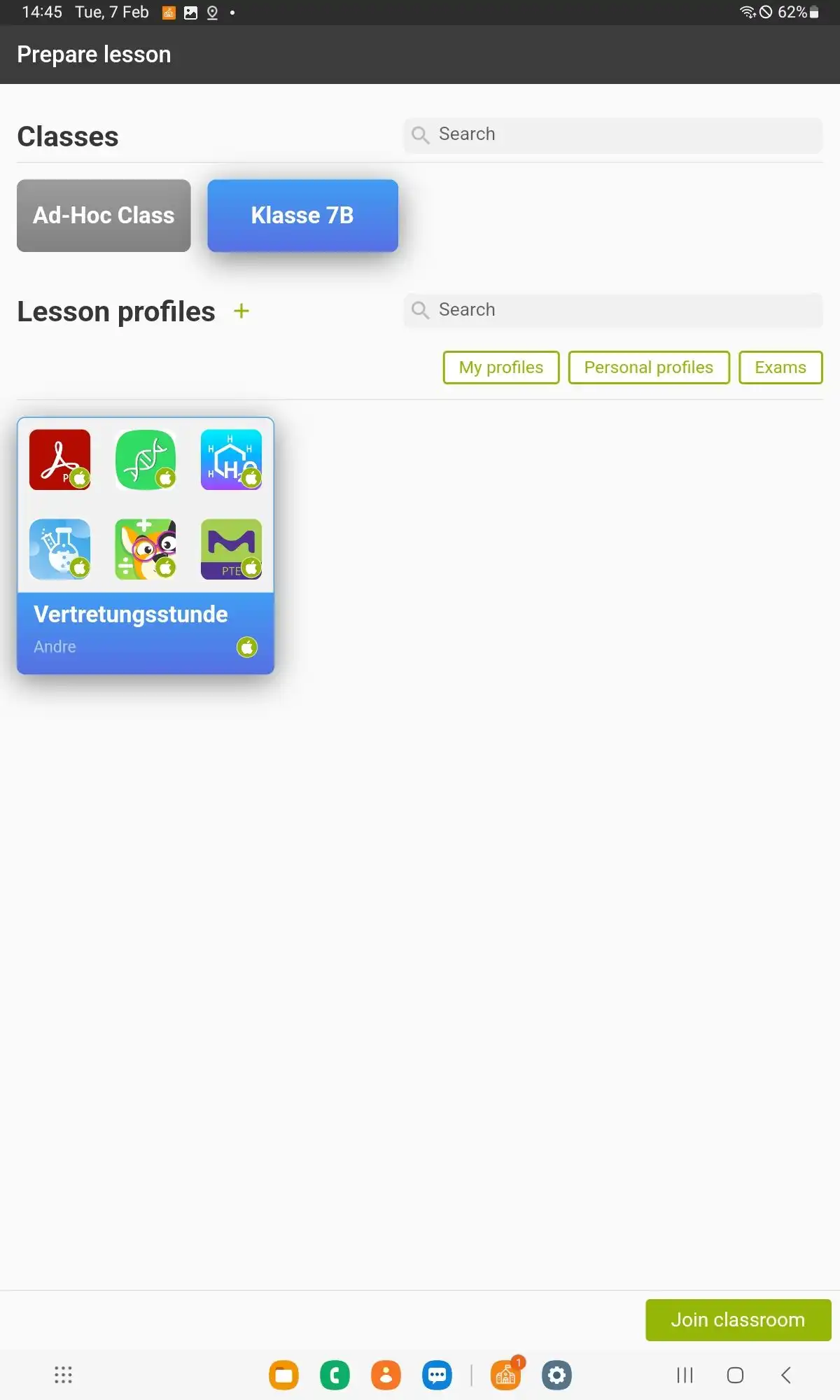
"Sınıfa Gir" düğmesi aracılığıyla öğretmen otomatik olarak Samsung Classroom Management Uygulamasına yönlendirilir ve Relution'dan ilgili sınıfı doğrudan görür.
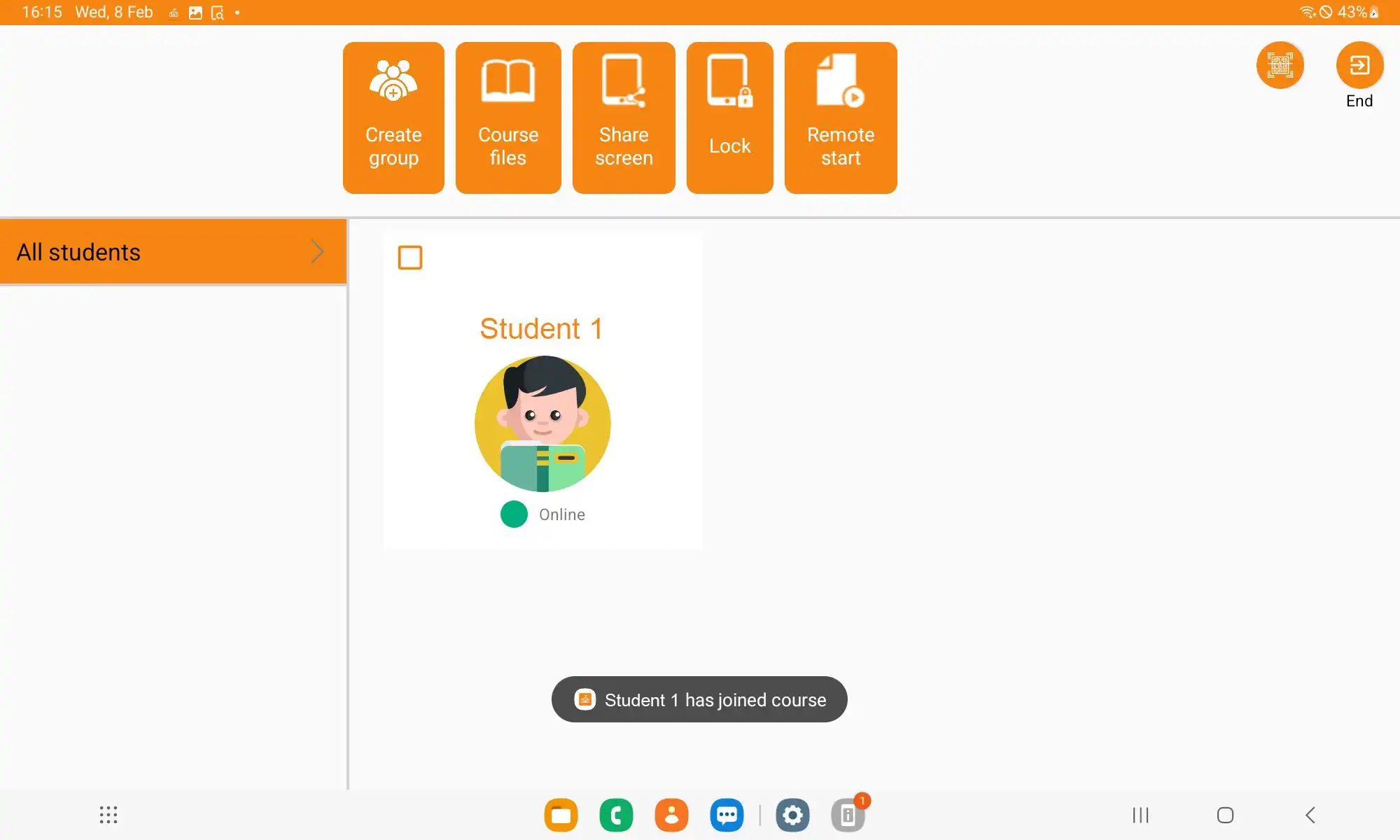
Öğretmen tablet ekranının sağ tarafında, mevcut Samsung Classroom Management işlevlerinin kullanılabileceği bir menü çubuğu görünür. Araç çubuğu, okul binası simgesi aracılığıyla küçültülebilir ve genişletilebilir.
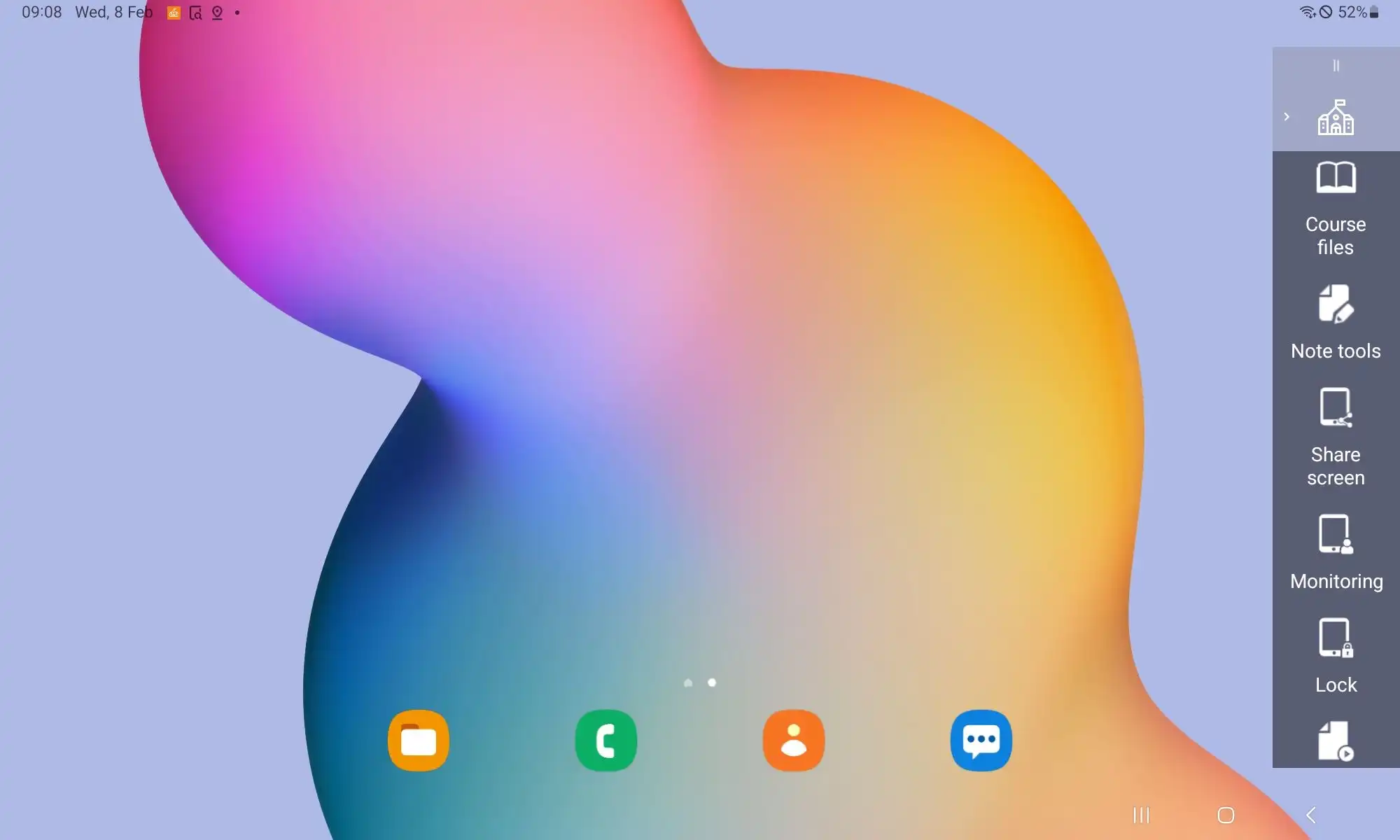
Öğretmen modunda hangi özellikler mevcuttur?
Samsung Sınıf Yönetimi Uygulaması, öğretmenlere etkileşimli bir ders oluşturmak için aşağıdaki seçenekleri sunar:
Materyaller
Mevcut ders için gerekli olan çeşitli dosyalar "Materyal ekle" altında açıkça listelenebilir ve ders sırasında herhangi bir zamanda öğrencilerle rahatça paylaşılabilir.
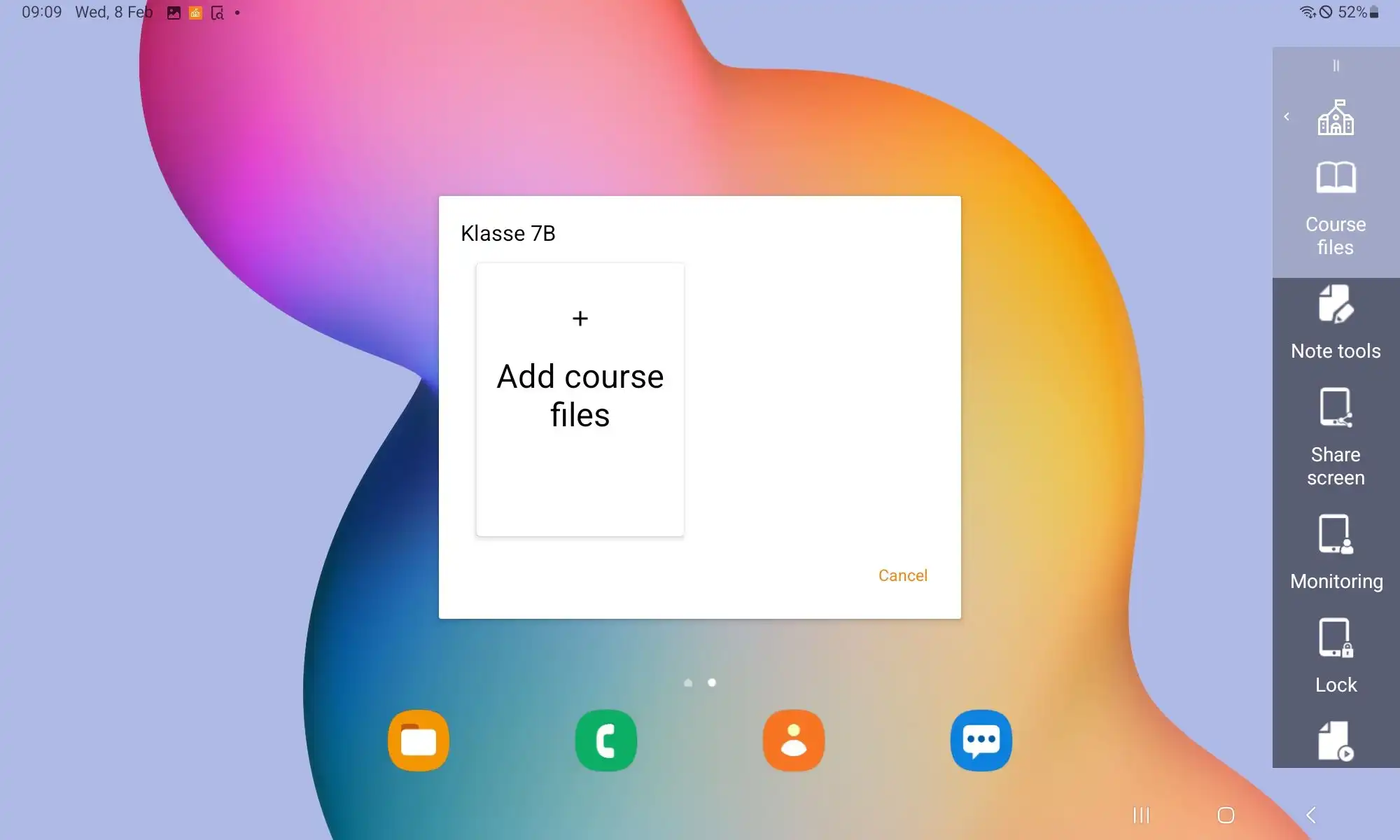
Not alma araçları
İster PDF dosyası, ister sunum veya herhangi bir uygulamanın içeriği olsun, herhangi bir zamanda doğrudan öğretim materyalleri üzerinde ekran notları veya çizimler yapılabilir. Ek notlar daha sonra kullanılabilir ve öğrencilerin kullanımına sunulabilir. Bunu yapmak için, mevcut görünüm "Kaydet" aracılığıyla öğretmenin tabletine ekran görüntüsü olarak kaydedilir.
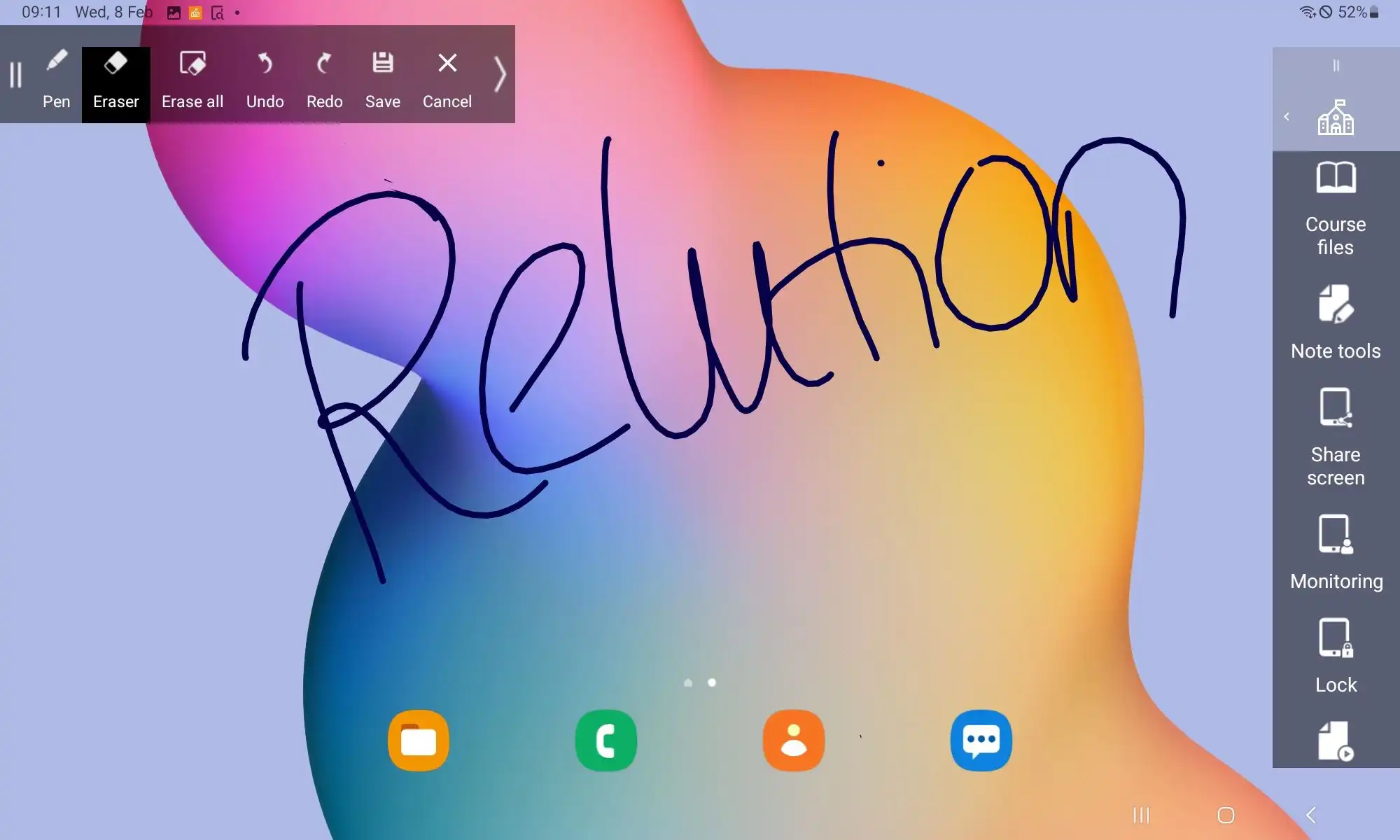
Paylaşım ekranı
Öğretmenin cihazının ekranı öğrenci cihazlarında 1:1 görüntülenir.
İzleme
"İzleme" genel görünümünde, öğrencilerin durumu (çevrimiçi/çevrimdışı) uygulamanın adı ve sürüm numarasıyla birlikte görüntülenir. Bir kişinin üzerine dokunarak, ilgili öğrenci cihazının ekranı görüntülenebilir. "Akıllı Görünüm" ile birlikte, öğrenci cihazının içeriği tüm sınıfla da paylaşılabilir.
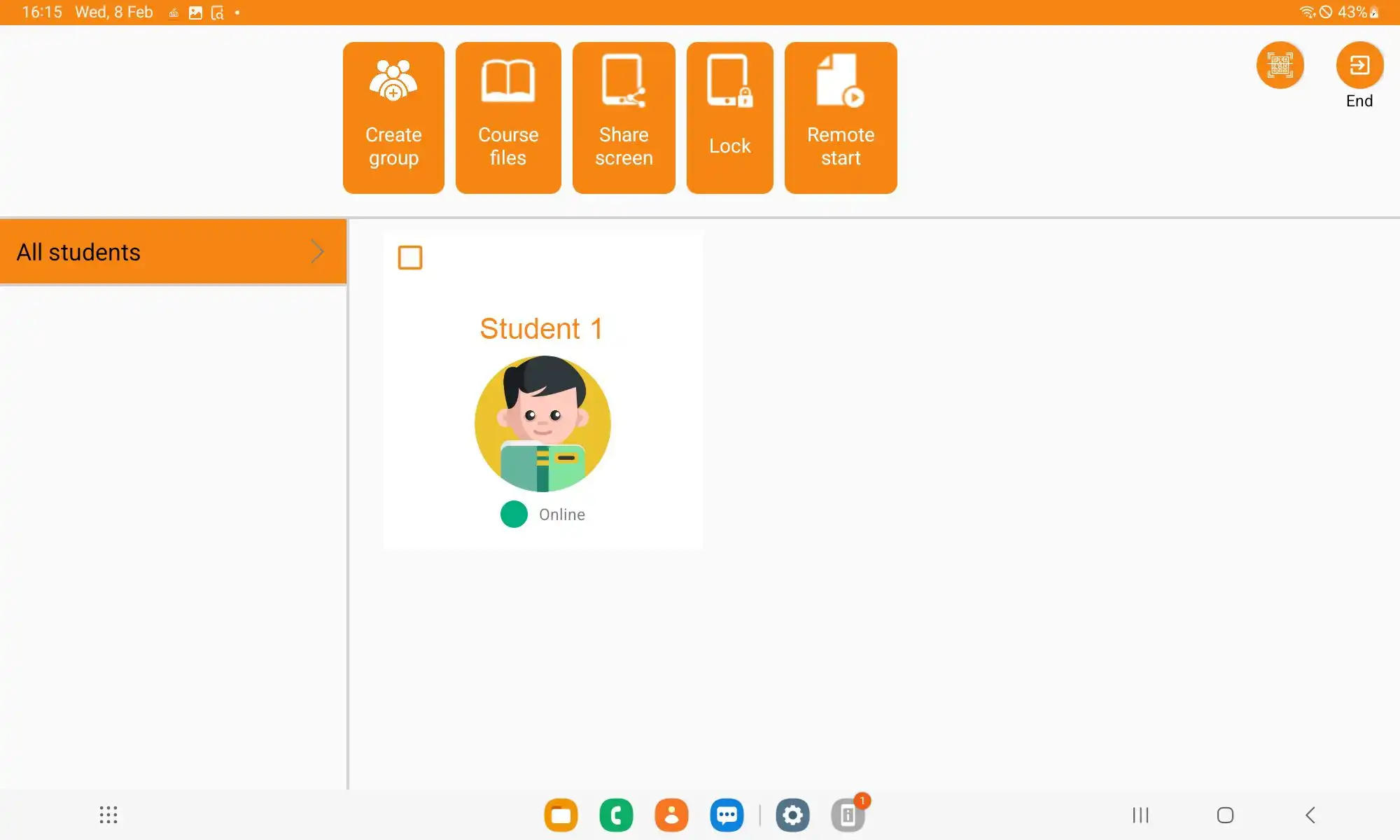
Kilit ekranı
Ders sırasında öğrenci tabletlerine ihtiyaç duyulmuyorsa veya tüm sınıfın dikkatinin öğretmene çevrilmesi gerekiyorsa, "Ekranı kilitle" işlevi kullanılarak tüm cihazlar öğretmen tarafından hemen aynı anda kilitlenebilir.
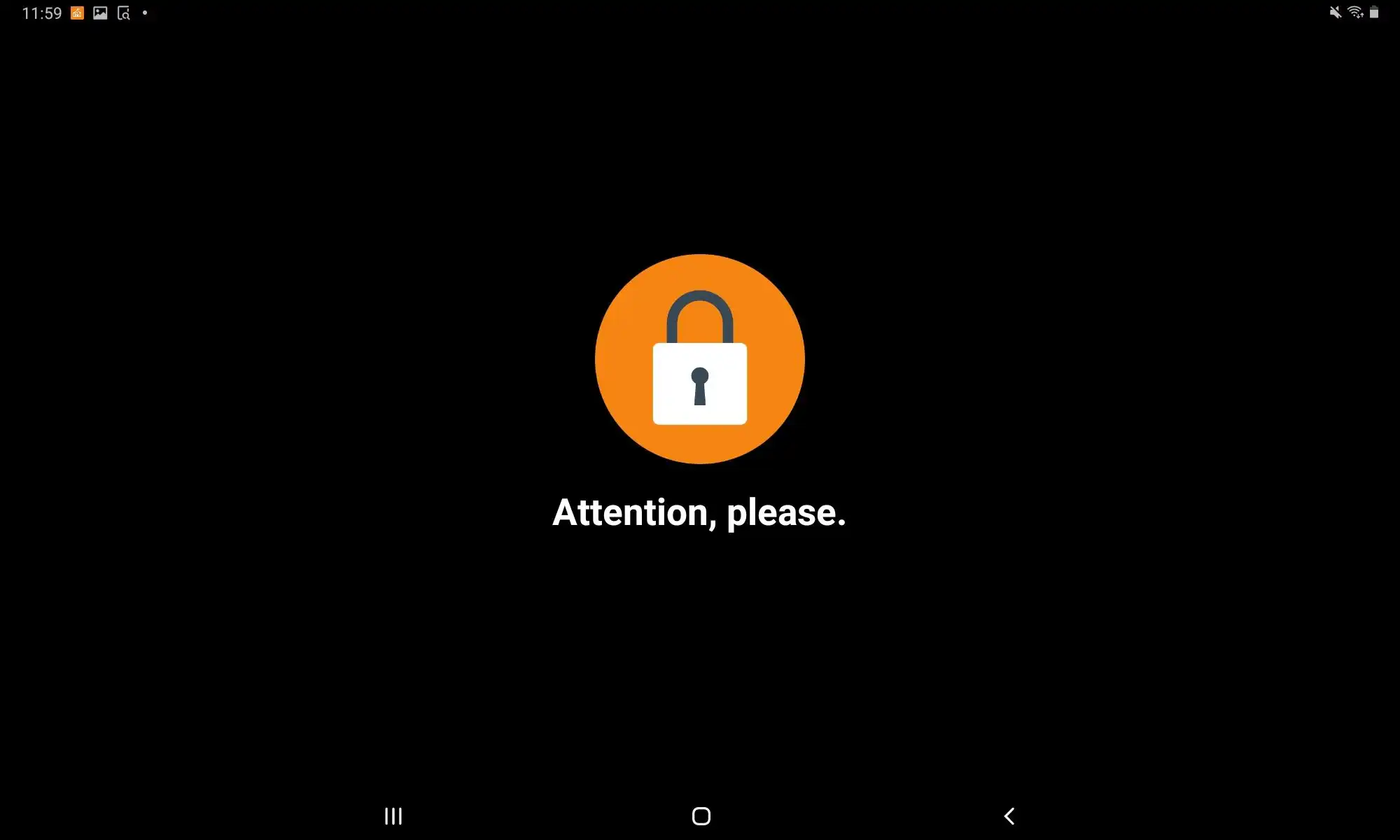
Start uygulaması
Ders için gerekli olan belirli uygulamalar, "Uygulamayı başlat" işlevi aracılığıyla öğretmen tarafından öğrenciler için başlatılabilir. Bir uygulama seçilir seçilmez, öğrencilerin tabletlerinde otomatik olarak açılır. Web siteleri de hızlı bir şekilde paylaşılabilir ve tüm öğrenciler için aynı anda açılabilir.
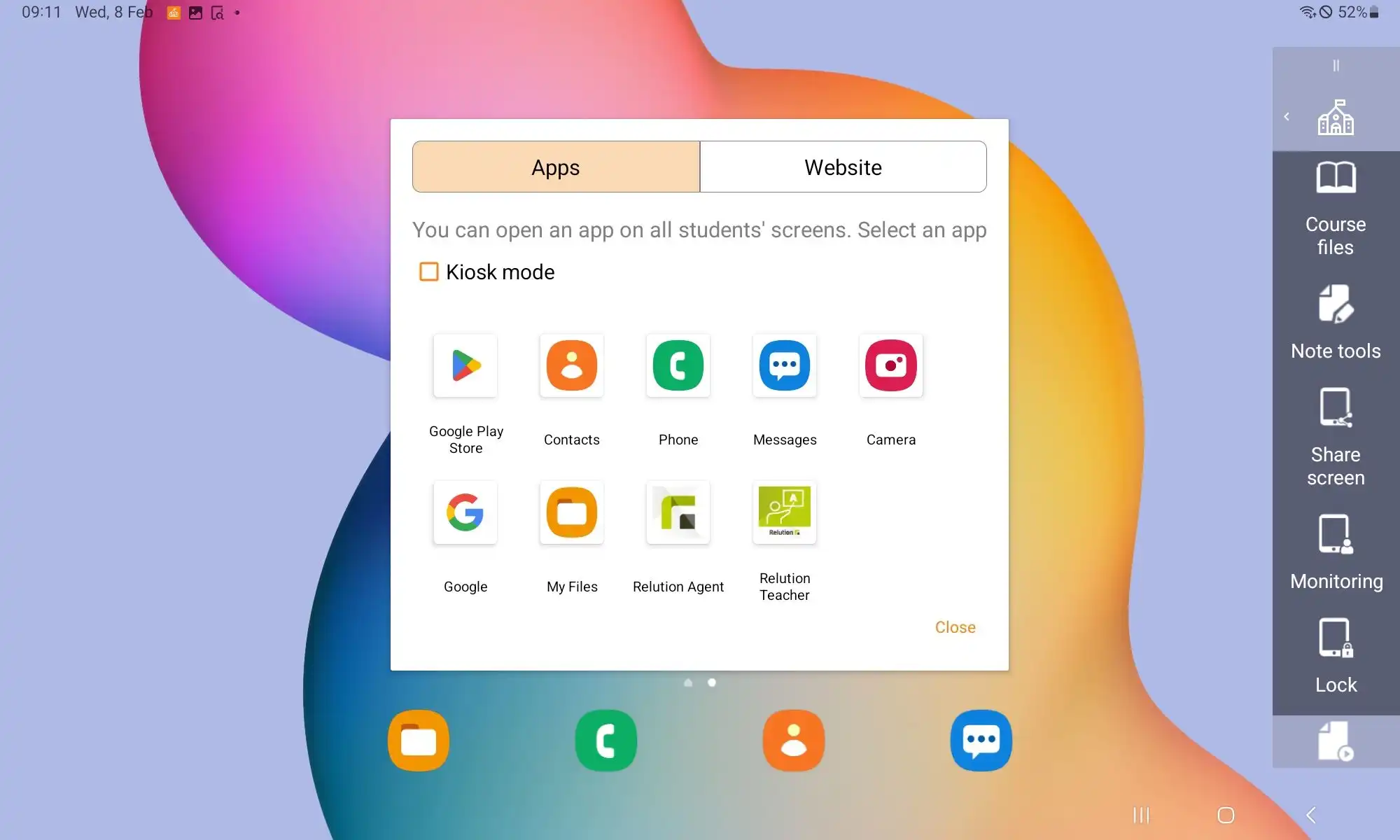
Ekran Görüntüsü
İlgili ders içeriği, "Ekran görüntüsü al ve gönder" işlevi kullanılarak öğretmenin cihazından tüm öğrenci cihazlarına hızlı ve kolay bir şekilde dağıtılabilir.
Kilitli Öğeler
"Araçlar" > "Kilitli öğeler" menü öğesi altında, öğretmen ders sırasında öğrenciler tarafından kullanılabilecek uygulamaları seçebilir. İhtiyaç duyulmayan ve öğrenci cihazlarında bulunan uygulamalar, dersler sırasında öğrencilere gösterilmeyecek şekilde kilitlenebilir.
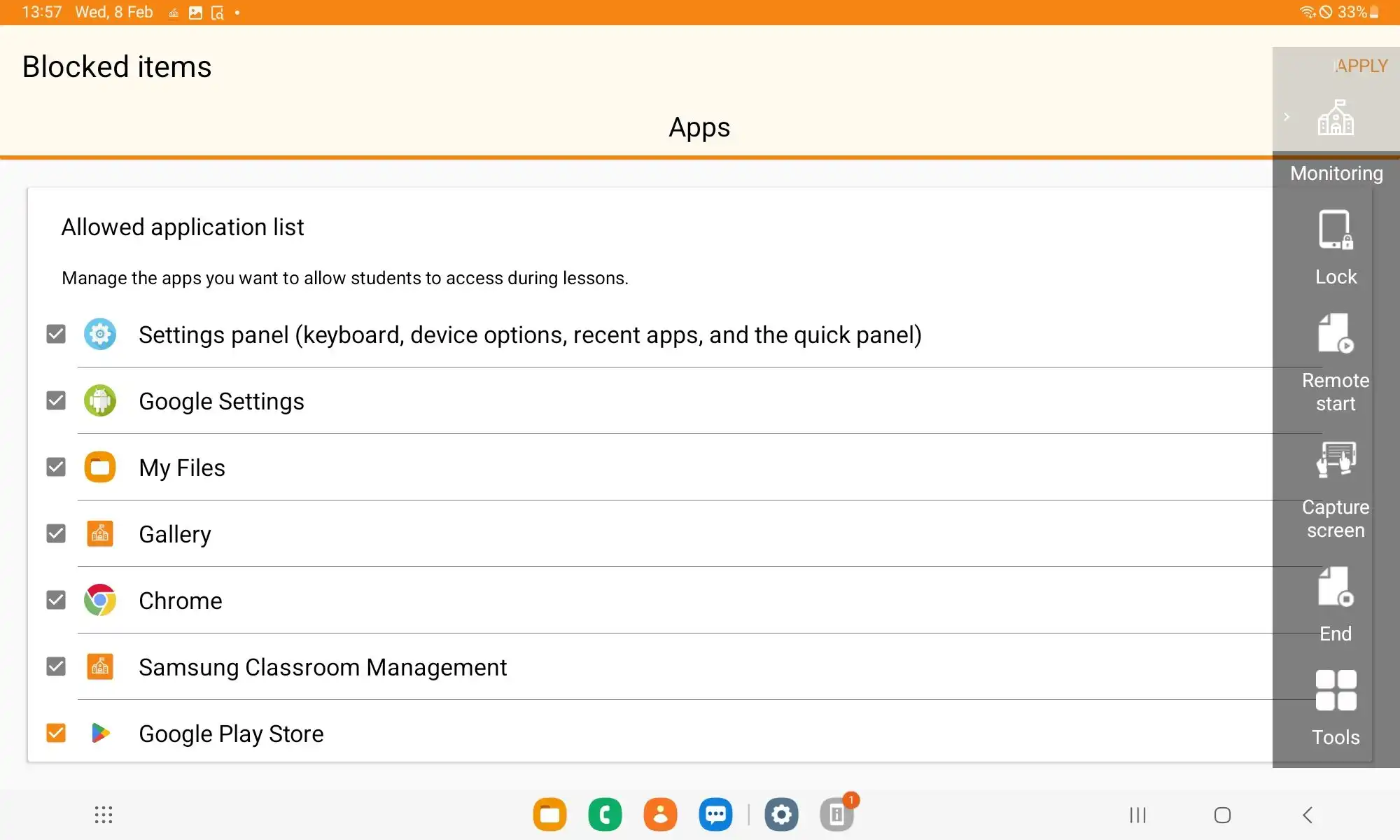
Cihaz kontrolü
"Araçlar" menü öğesi altındaki "Cihaz kontrolü" aracılığıyla, öğrenci cihazlarının aşağıdaki fonksiyon tuşları devre dışı bırakılabilir:
- Geri tuşu
- Ev anahtarı
- Son uygulamalar anahtarı
- Güç anahtarı
Ayrıca, öğrenci cihazlarının ses seviyesi "sessiz" olarak ayarlanabilir.
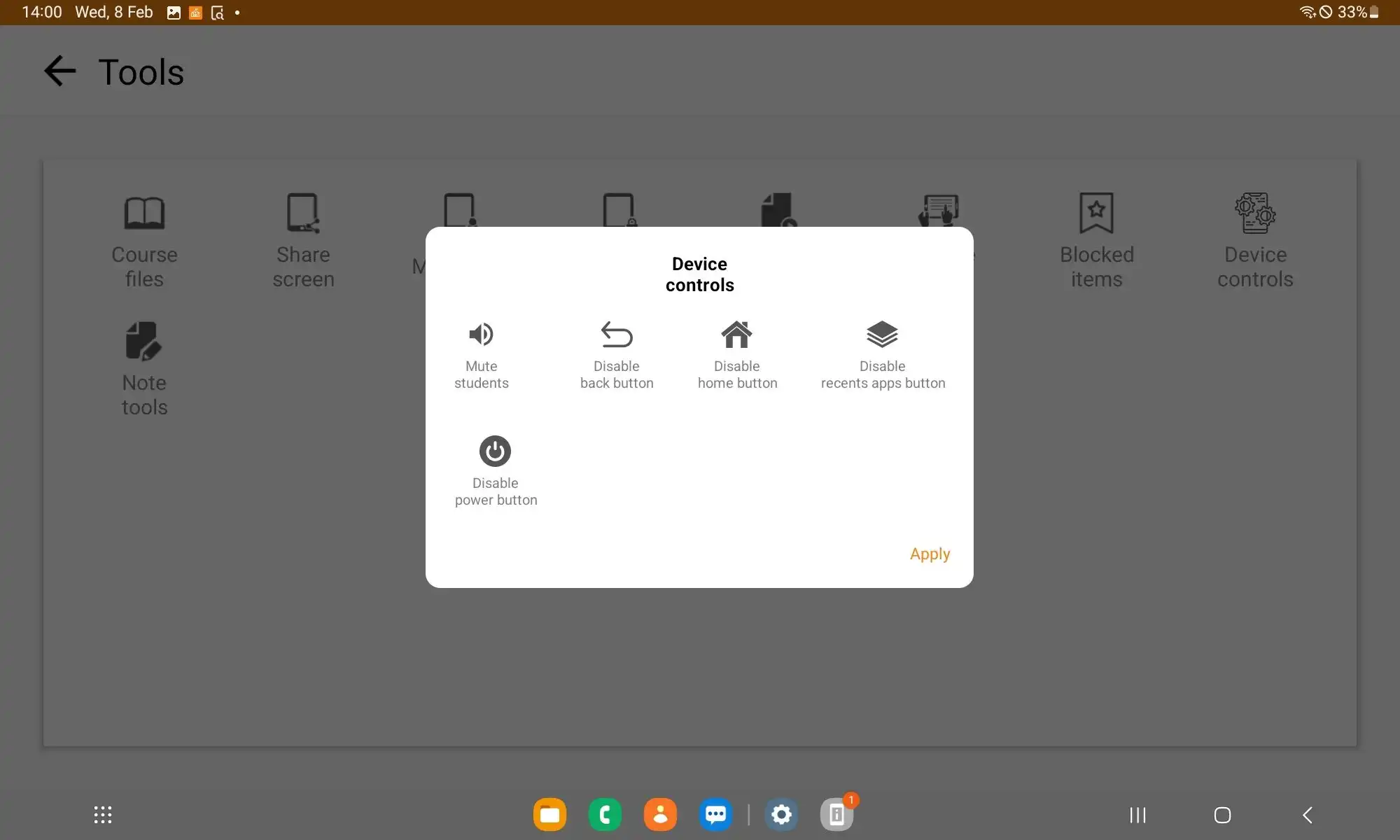
Bitiş (dersin)
Menü çubuğunda dersi sonlandırmak için birkaç seçenek vardır:
- "Sadece dersi sonlandır" - ders sonlandırılır. Derse genel bakış öğrenci cihazlarında açılır.
- "Tüm öğrencilerin oturumunu kapat" - öğrenci cihazlarının diğer öğrenciler tarafından kullanılabilmesi için tüm öğrencilerin uygulamadan oturumu kapatılır.
- "Tüm öğrenci cihazlarını kapat" - tüm öğrenci cihazları kapatılır.
- Öğrenci cihazlarından özel verileri sil - bu seçenek, öğrenci cihazlarındaki tarama geçmişi, önbellek dosyaları ve diğer geçici dosyalar gibi uygulama verilerini ve öğretim materyallerini Samsung Classroom Management'tan siler.
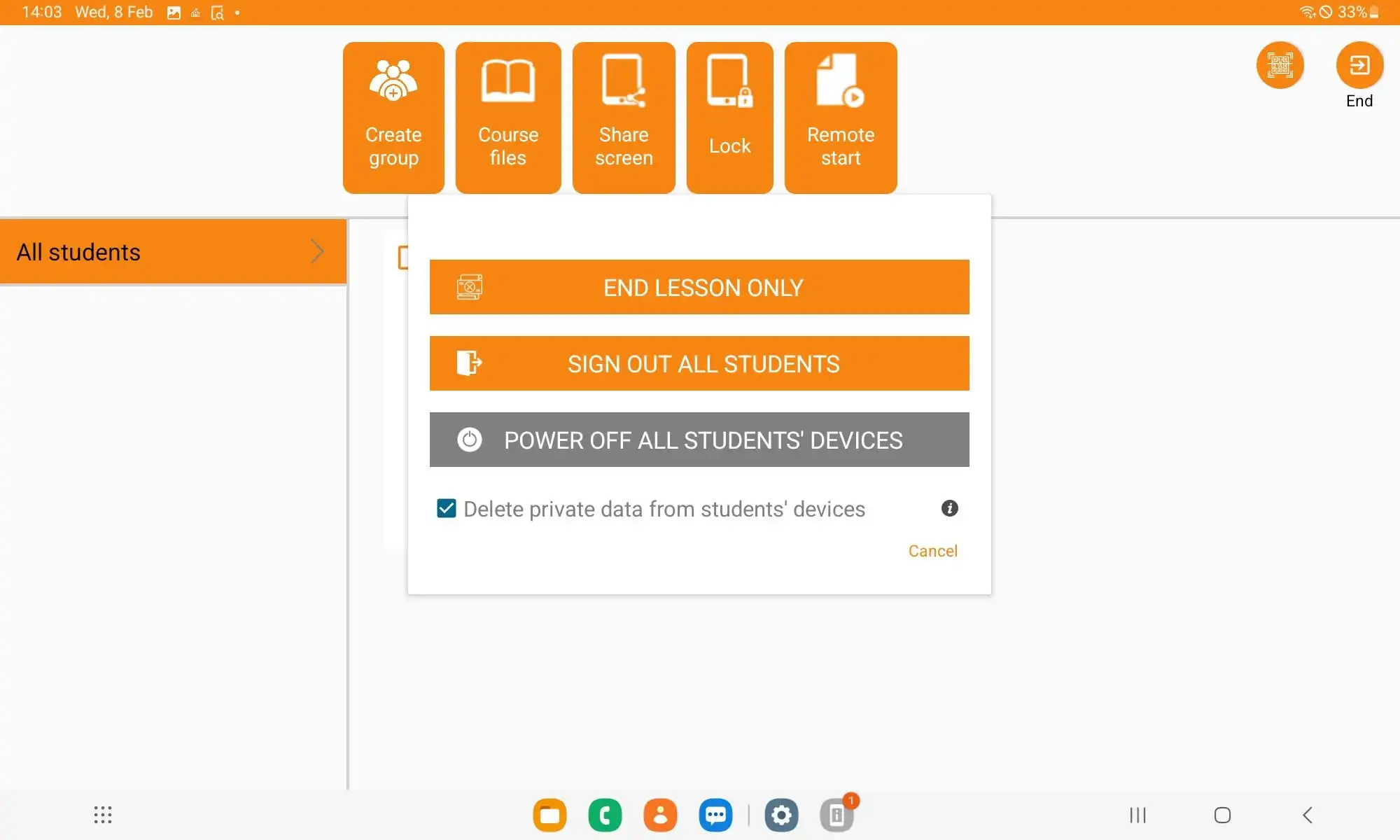
Akıllı Görünüm
Öğretmen ünitesinin yüzeyi "Smart View" aracılığıyla uyumlu bir ekrana veya ışınlayıcıya yansıtılabilir. Bir bağlantı için uyumlu cihazlar "Smart View" altındaki cihaz menüsünde görünür. Bir cihaz seçildiğinde, içerik tüm sınıfa rahatça sunulabilir.
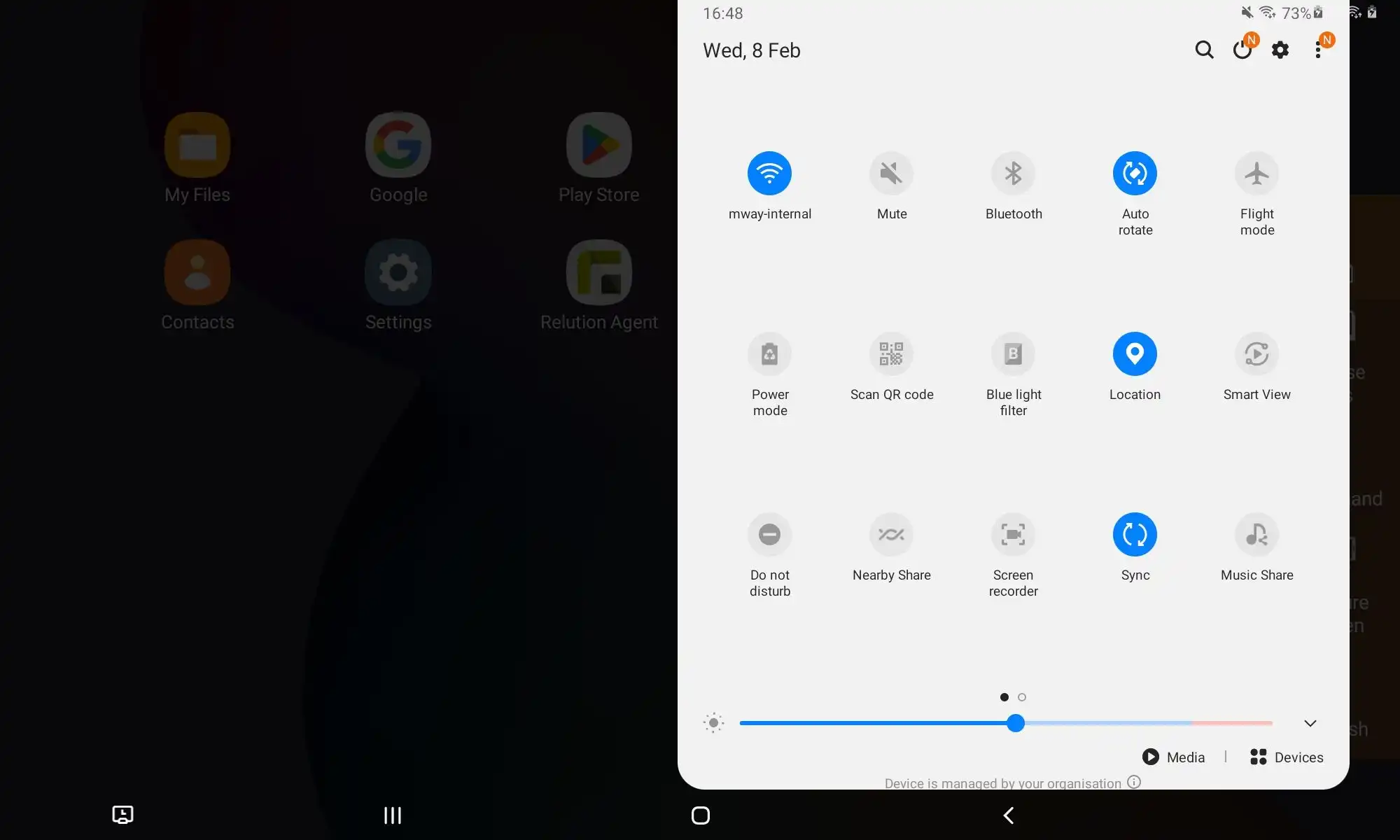
2. Öğrenci modunda hangi özellikler mevcuttur?
Öğretmen Relution Öğretmen Uygulaması aracılığıyla dersi başlattığında, sınıf öğrenci tabletlerinde görünür ve öğrenciler otomatik olarak sınıfa katılır. QR kodunu manuel olarak taramaya gerek yoktur.
Öğrenci cihazlarının sağ tarafında, mevcut Samsung Classroom Management işlevlerinin kullanılabileceği bir menü çubuğu da görünür. Araç çubuğu, okul binası simgesi aracılığıyla küçültülebilir ve genişletilebilir.
Samsung Classroom Management uygulaması sınıftaki öğrenciler için aşağıdaki seçenekleri sunar:
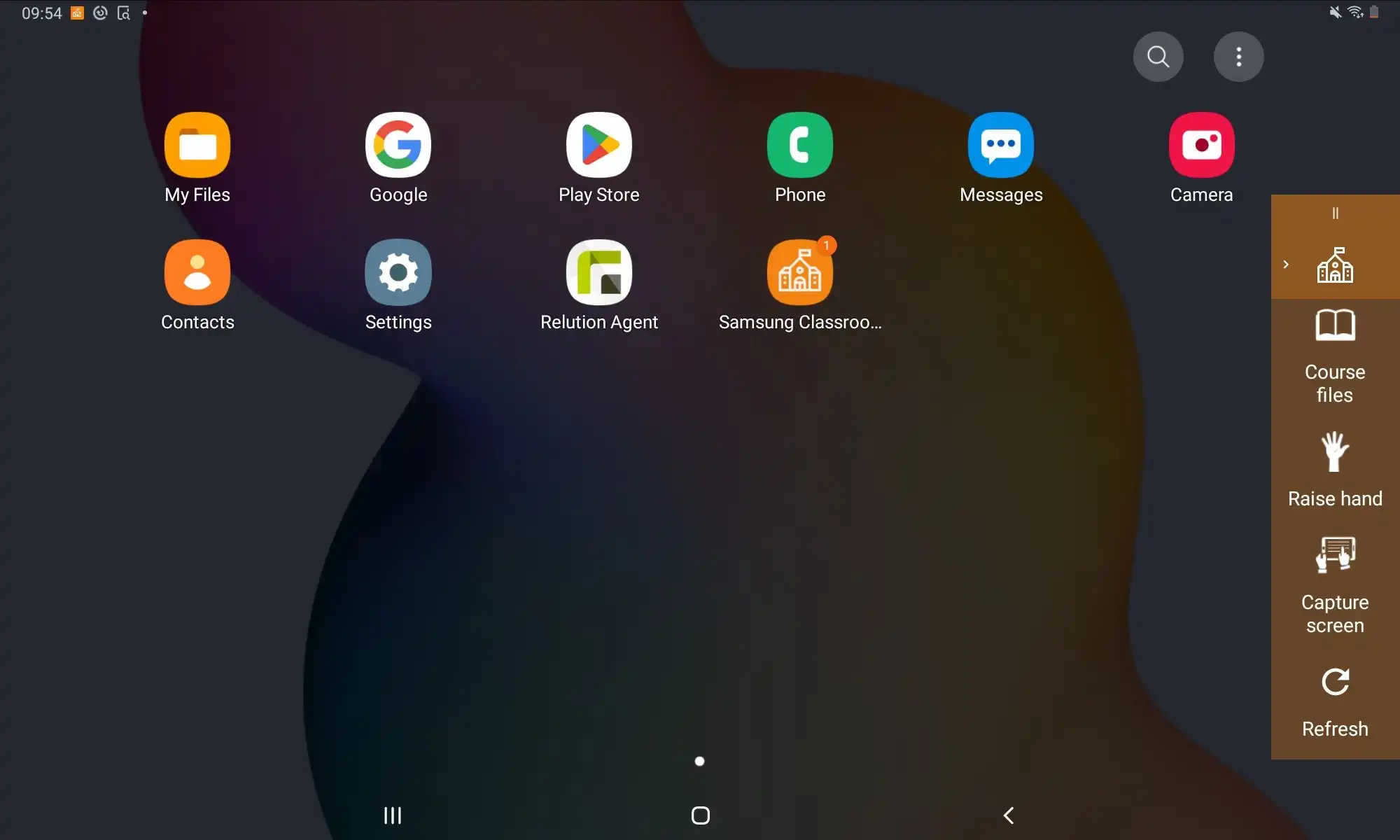
Malzemeler
Mevcut ders için gerekli dosyalar açık bir şekilde listelenir ve öğrencilerin kullanımına sunulur.
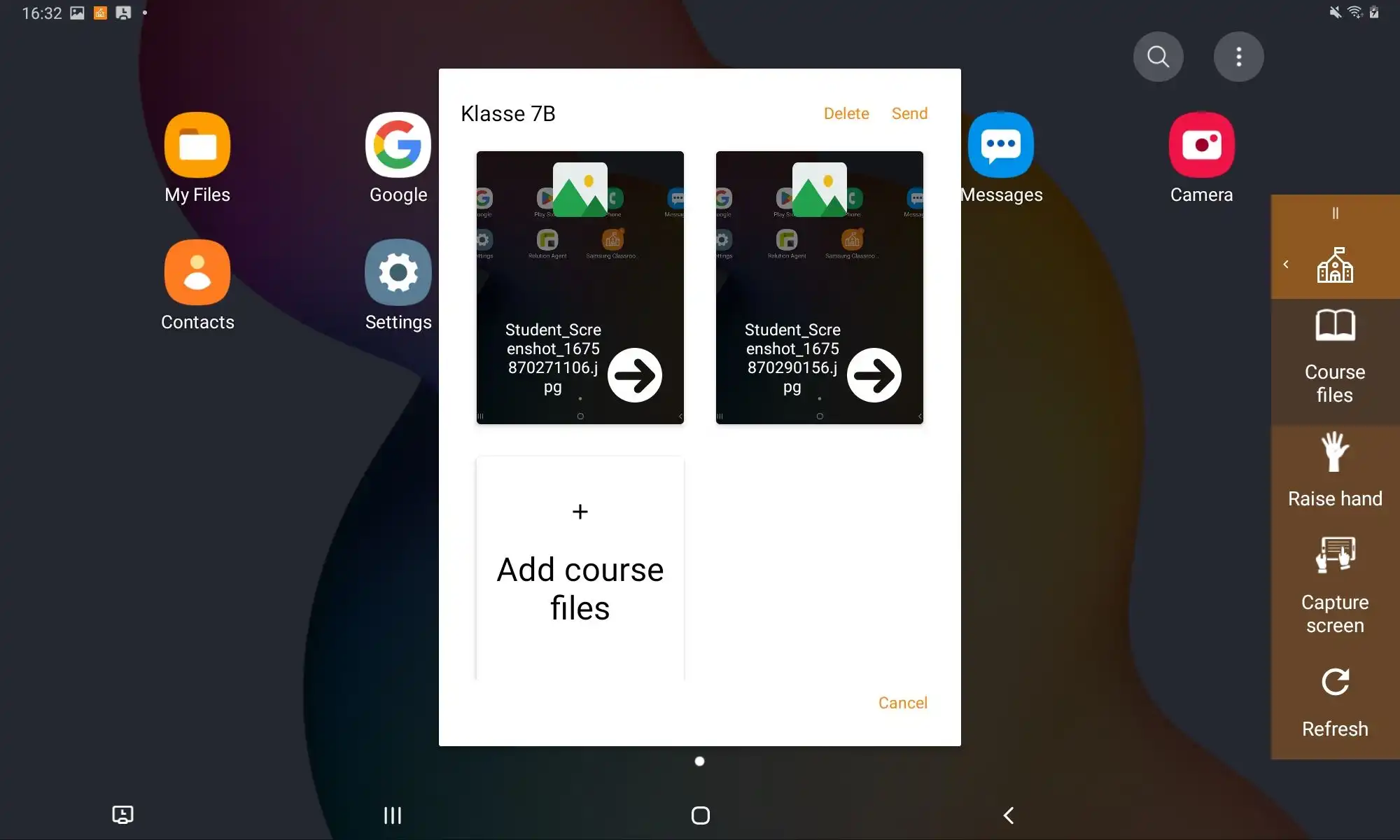
Dosya gönder
Öğrenciler dersteki çalışma sonuçlarını teslim edeceklerse, bunu "Dosya gönder" işlevini kullanarak rahatça yapabilirler. Seçilen dosyalar doğrudan öğretmene gönderilir ve otomatik olarak öğretmenin cihazında "Dosyalarım" > "Sınıf Yönetimi Uygulaması" > "Alınan Dosyalar" altında kaydedilir.
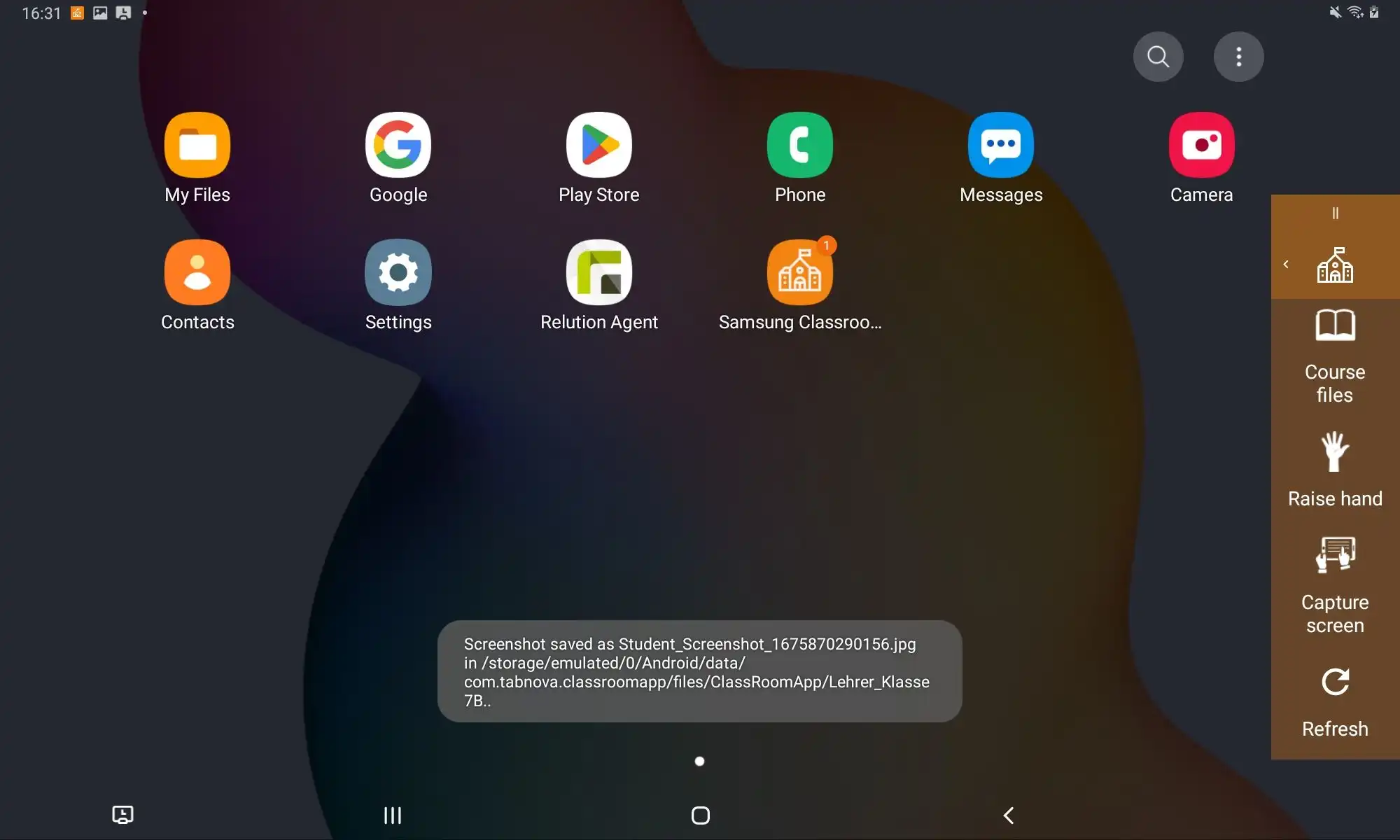
El kaldırın
"Elini kaldır" fonksiyonu ile öğrenciler kendilerini öğretmene tanıtabilir ve aynı zamanda bir soru gönderebilirler. Mesaj öğretmenin cihazında görüntülenir ve öğretmen doğrudan tepki verebilir ve örneğin soruyu sınıfta ele alabilir.
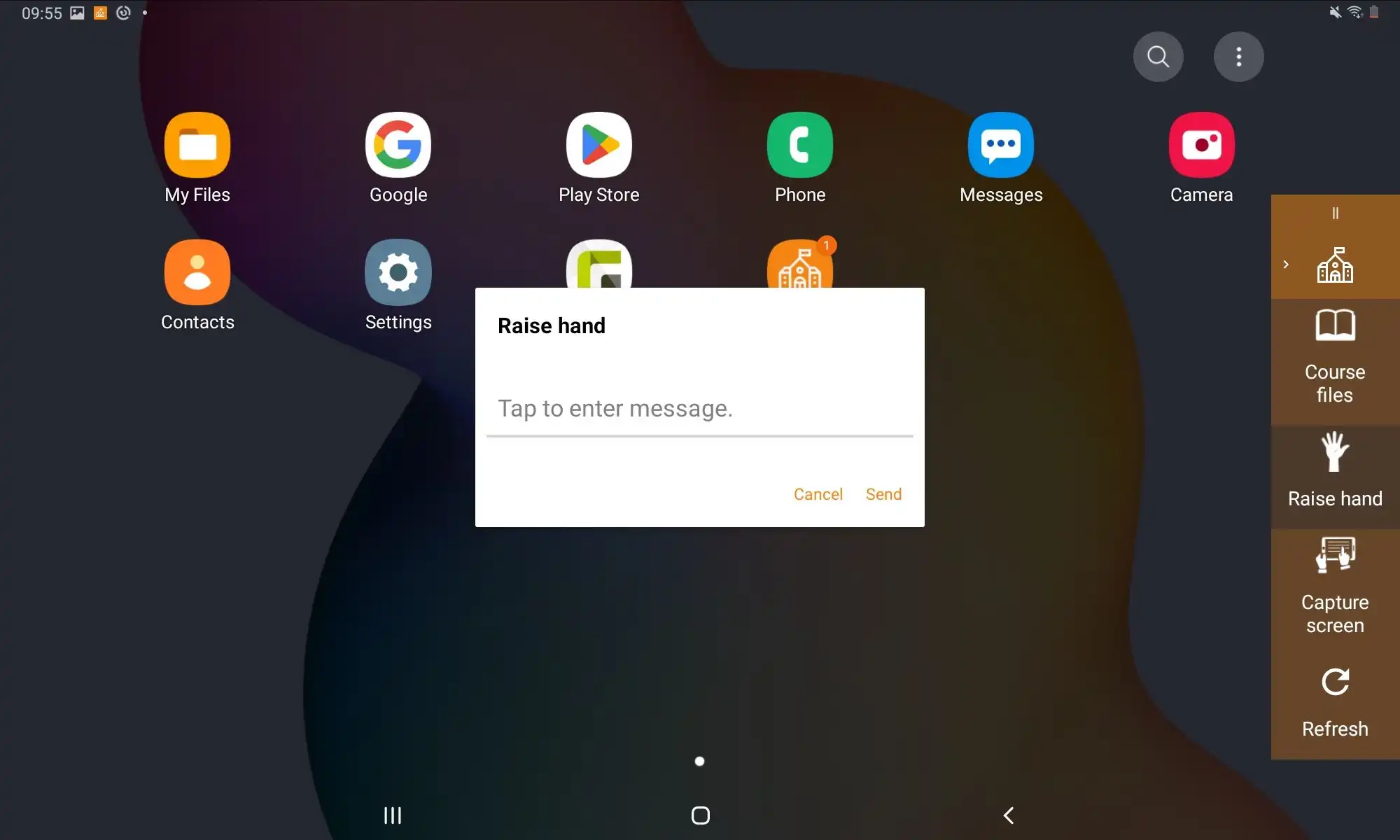
Ekran görüntüsü alın ve gönderin
Çalışma sonuçları "Ekran görüntüsü al" ve "Gönder" işlevi kullanılarak kolayca gönderilebilir. Ekran görüntüleri daha sonra öğretmenin cihazında "Dosyalarım" > "Sınıf Yönetimi Uygulaması" > "Alınan Dosyalar" altında saklanır.
Akıllı Görünüm
Öğretmen cihazlarına ek olarak, öğrenci cihazları da örneğin çalışma sonuçlarını tüm sınıfa sunmak için Smart View aracılığıyla uyumlu bir ekrana veya ışınlayıcıya doğrudan ve kablosuz olarak bağlanabilir.